
- •Лабораторная работа 7. Excel Работа с диаграммами о диаграммах
- •Создание диаграммы
- •Настройка и редактирование диаграмм Выделение диаграммы
- •Изменение источника данных
- •Изменение типа диаграммы
- •Добавление и удаление элементов диаграммы
- •Изменение положения диаграммы
- •Оформление диаграммы Выбор стиля оформления
- •Оформление элементов диаграммы
- •Особенности оформления осей
- •Создание инфокривых
Особенности оформления осей
Большинство типов диаграмм, за исключением круговых и кольцевых, имеют оси. Количество осей на диаграмме может быть различным: от одной на лепестковой диаграмме, до трех на объемных гистограммах и диаграммах с областями.
Одна из осей является осью значений. По ней отсчитывают значения рядов данных диаграммы. Как правило, это вертикальная ось.
Ось, вдоль которой строятся ряды данных, называют осью категорий. Как правило, это горизонтальная ось.
На некоторых типах объемных диаграмм может иметься ось рядов данных.
При оформлении осей диаграммы может потребоваться настройка параметров оси. Это можно сделать только с помощью диалогового окна Формат оси.
Выделите ось диаграммы.
В группе Текущий фрагмент вкладки Работа с диаграммами/Формат нажмите кнопку Формат выделенного элемента.
В разделе Параметры оси окна Формат оси выберите и установите требуемые параметры.
Для оси значений можно установить максимальное и минимальное значение оси, цену основных и промежуточных делений, установить другие параметры.
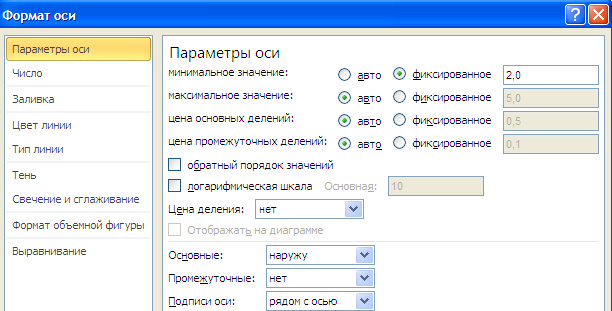
Для оси категорий можно установить интервал между подписями, порядок категорий, расстояние подписи от оси и другие параметры.
Установите на графиках минимальное значение среднего балла 2,0.
Создание инфокривых
В отличие от диаграмм на листе Excel, инфокривые (спарклайны)не являются объектами: фактически, инфокривая — это небольшая диаграмма, являющаяся фоном ячейки.
Занимая мало места, инфокривая позволяет продемонстрировать тенденцию в смежных с ней данных в понятном и компактном графическом виде. Инфокривую рекомендуется располагать в ячейке, смежной с используемыми ею данными.
Обычно инфокривая создается на основе непрерывного ряда значений ячеек одной строки или одного столбца.
Выделите ячейку правее (ниже) диапазона, для которого создается инфокривая.
В группе Спарклайны вкладки Вставка нажмите кнопку с требуемым типом создаваемой инфокривой.

Поставьте курсор в поле Диапазон данных окна Создание спарклайнов и на листе выделите ячейки, для которых создается инфокривая. Нажмите кнопку ОК.
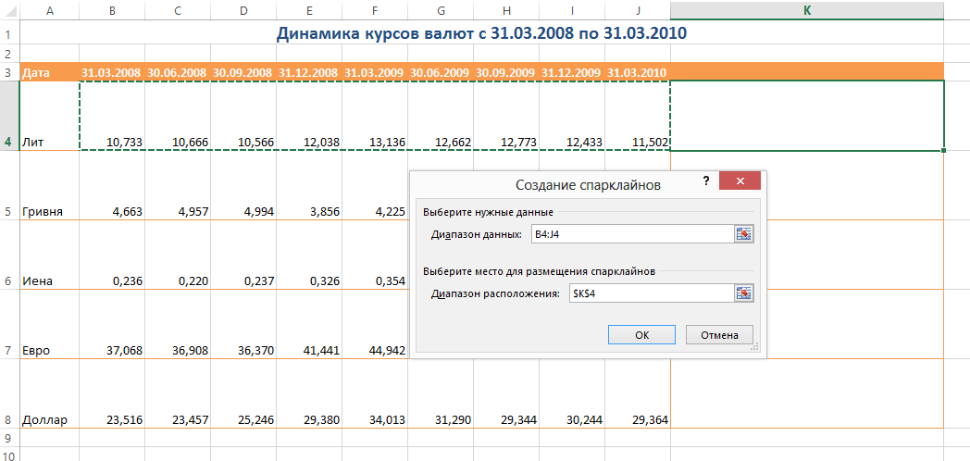
Для работы с инфокривыми используют контекстную вкладку Работа со спарклайнами /Конструктор, которая обычно автоматически появляется при выделении ячейки, в которой находится инфокривая.
Инфокривую можно копировать.
На рядом расположенные ячейки инфокривую удобнее всего копировать с использованием маркера автозаполнения. Можно использовать также перетаскивание и буфер обмена.
Инфокривые, расположенные в смежных ячейках, по умолчанию сгруппированы. При выделении одной ячейки с инфокривой выделяется весь диапазон.
В этом случае все действия по настройке и оформлению будут выполняться со всеми инфокривыми диапазона даже в том случае, если выделена только одна ячейка. Для возможности работы с каждой инфокривой в отдельности в группе Группировать контекстной вкладки Работа со спарклайнами /Конструктор нажмите кнопку Разгруппировать.
Откройте файл exercise_7.xlsx.
На листе Курсы валют постройте инфокривые типа График.
На листе погода постройте инфокривую Гистограмма и Выигрыш/Проигрыш.
Дополнительное задание
Создать таблицы и диаграмму, приведенные на рисунке ниже.
Найти ошибку в вычисленных значениях.

